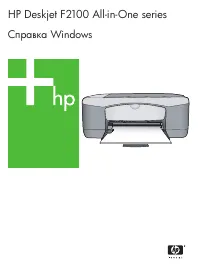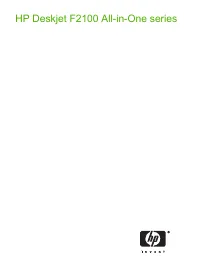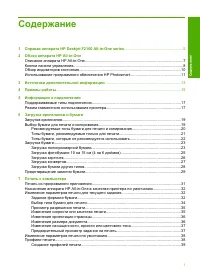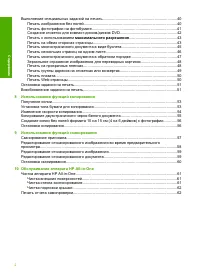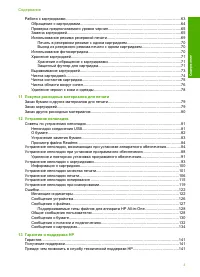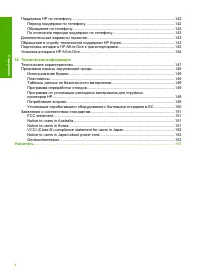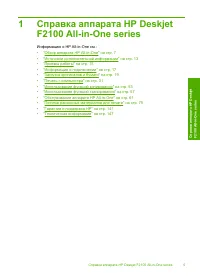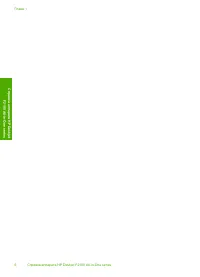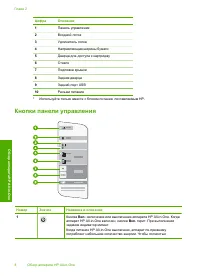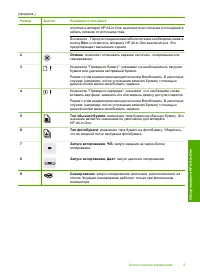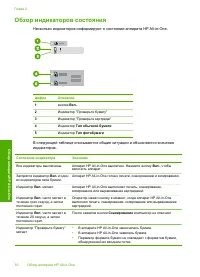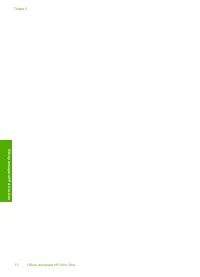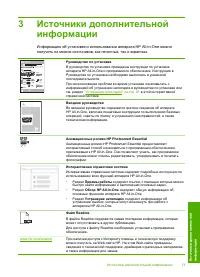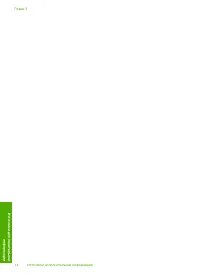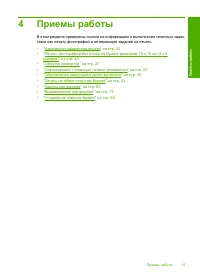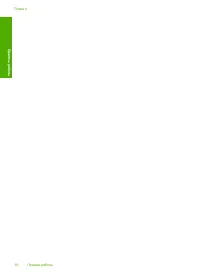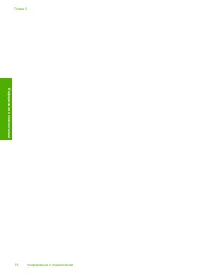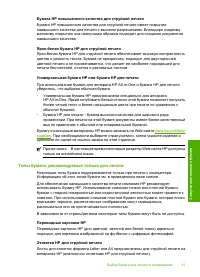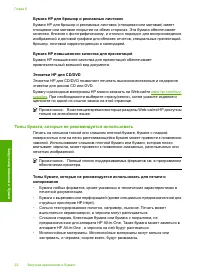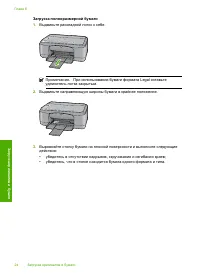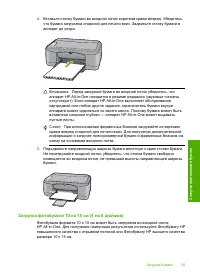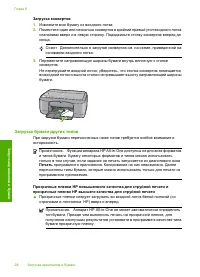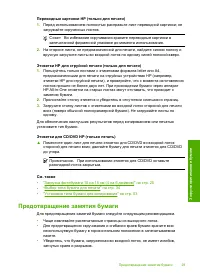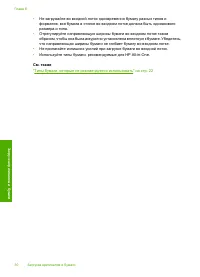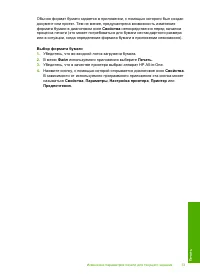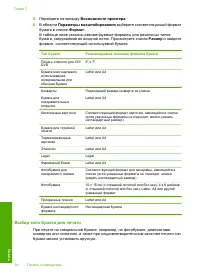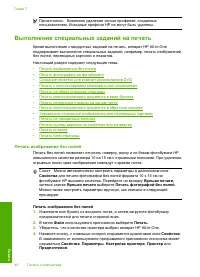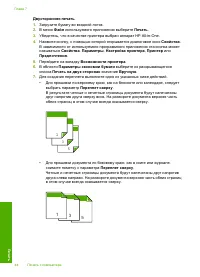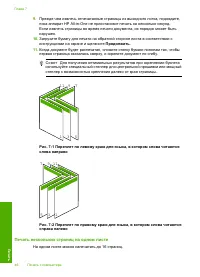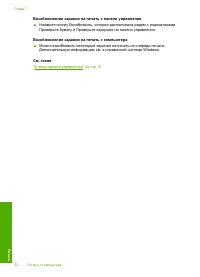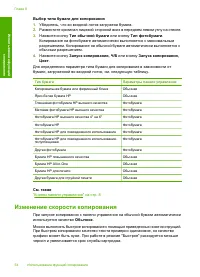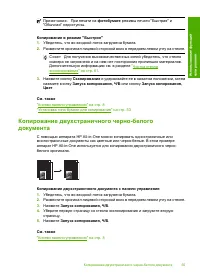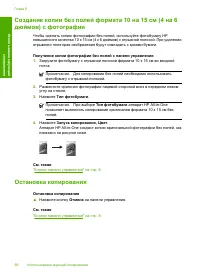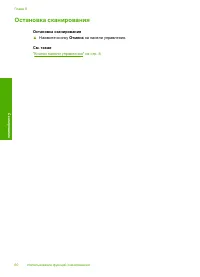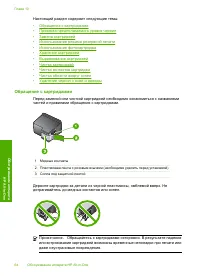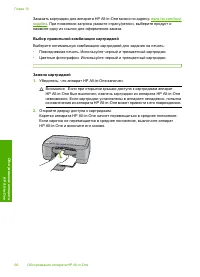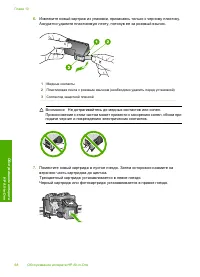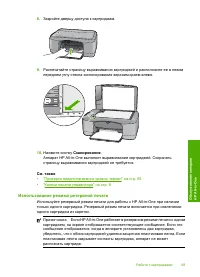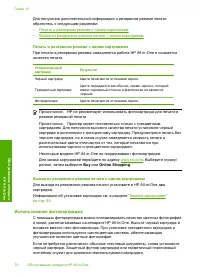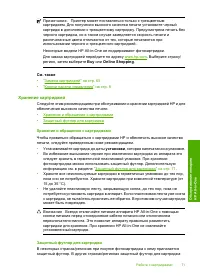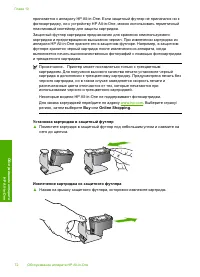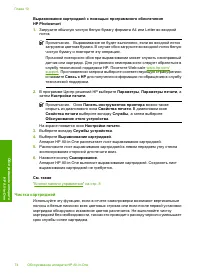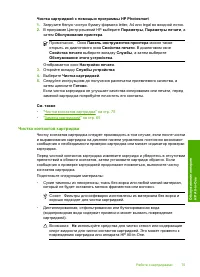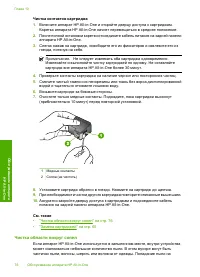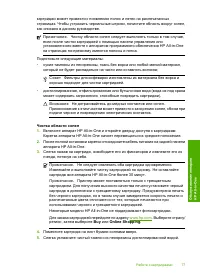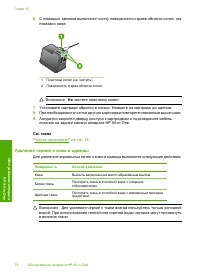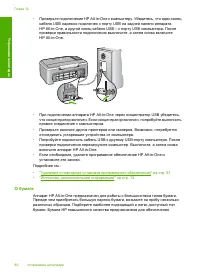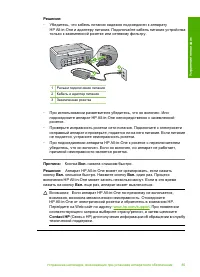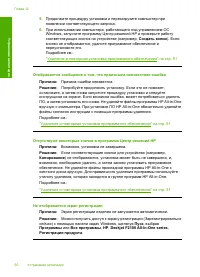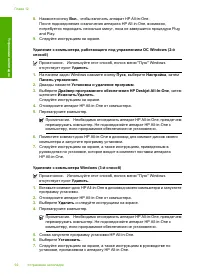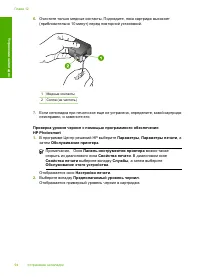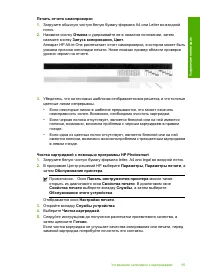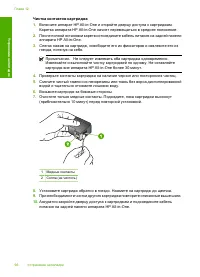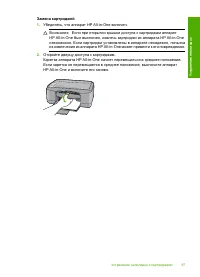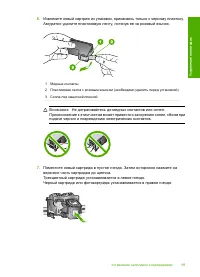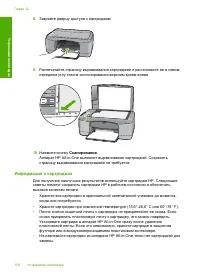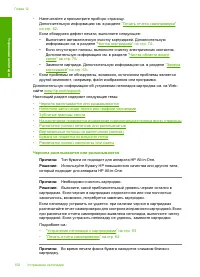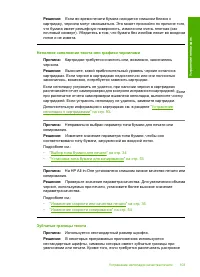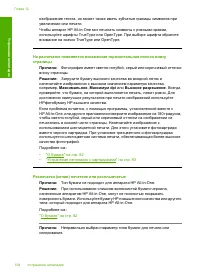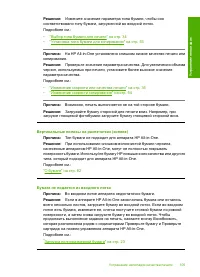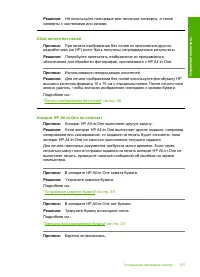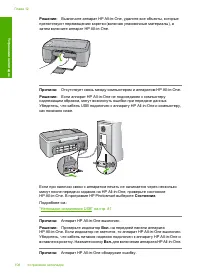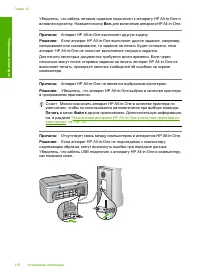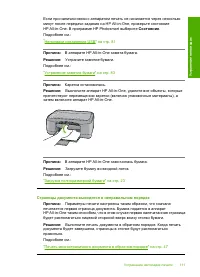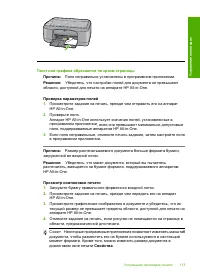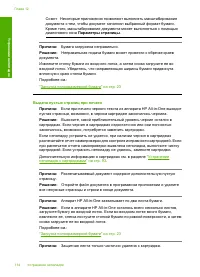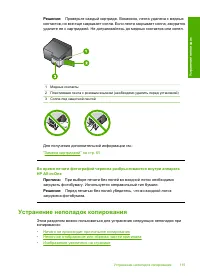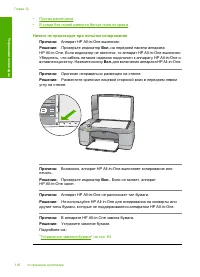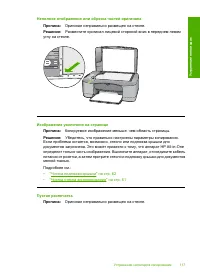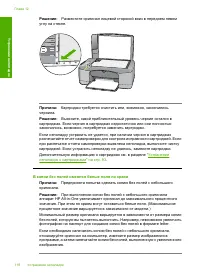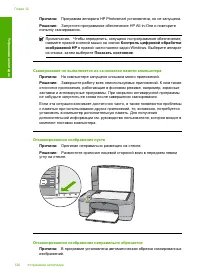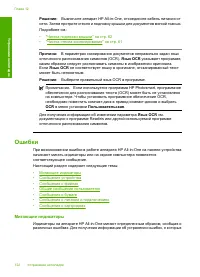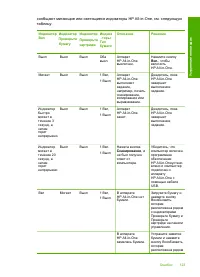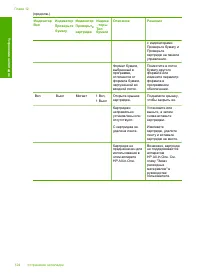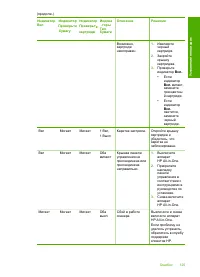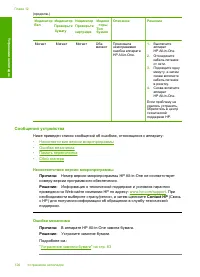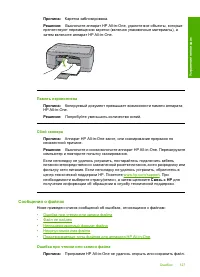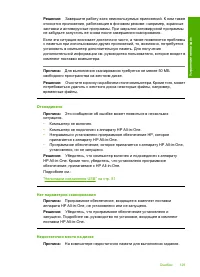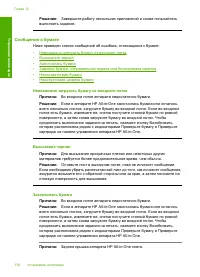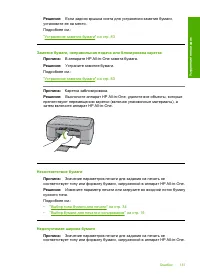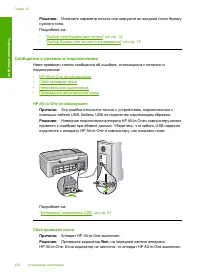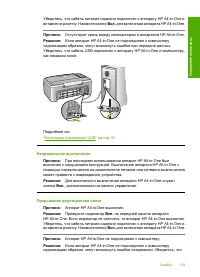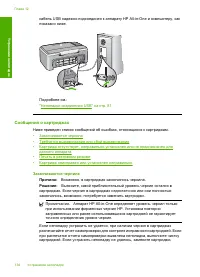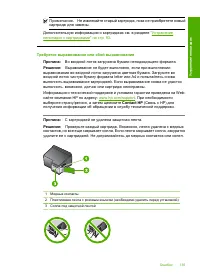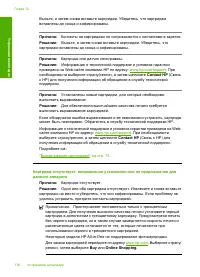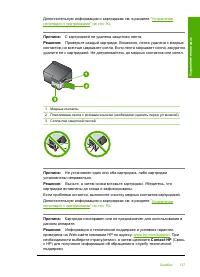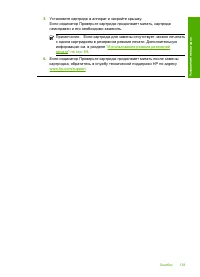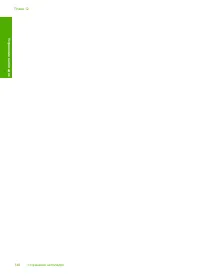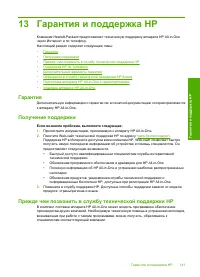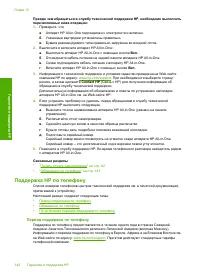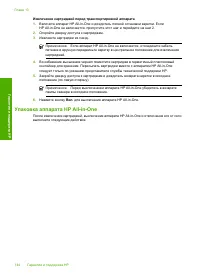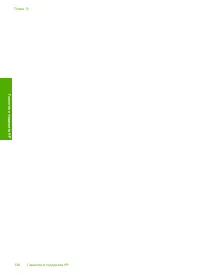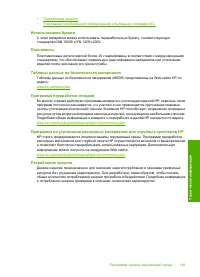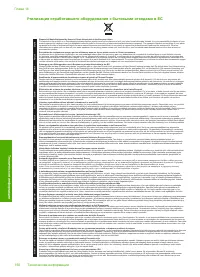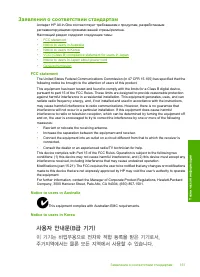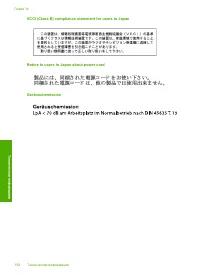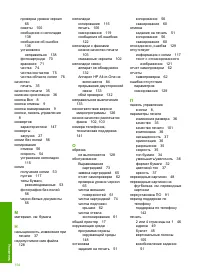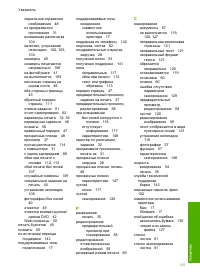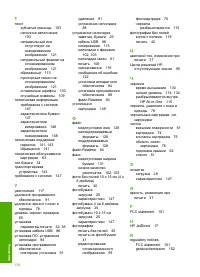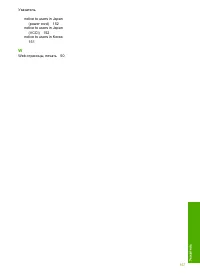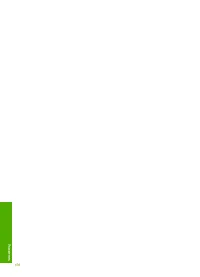МФУ HP DeskJet F2128 - инструкция пользователя по применению, эксплуатации и установке на русском языке. Мы надеемся, она поможет вам решить возникшие у вас вопросы при эксплуатации техники.
Если остались вопросы, задайте их в комментариях после инструкции.
"Загружаем инструкцию", означает, что нужно подождать пока файл загрузится и можно будет его читать онлайн. Некоторые инструкции очень большие и время их появления зависит от вашей скорости интернета.
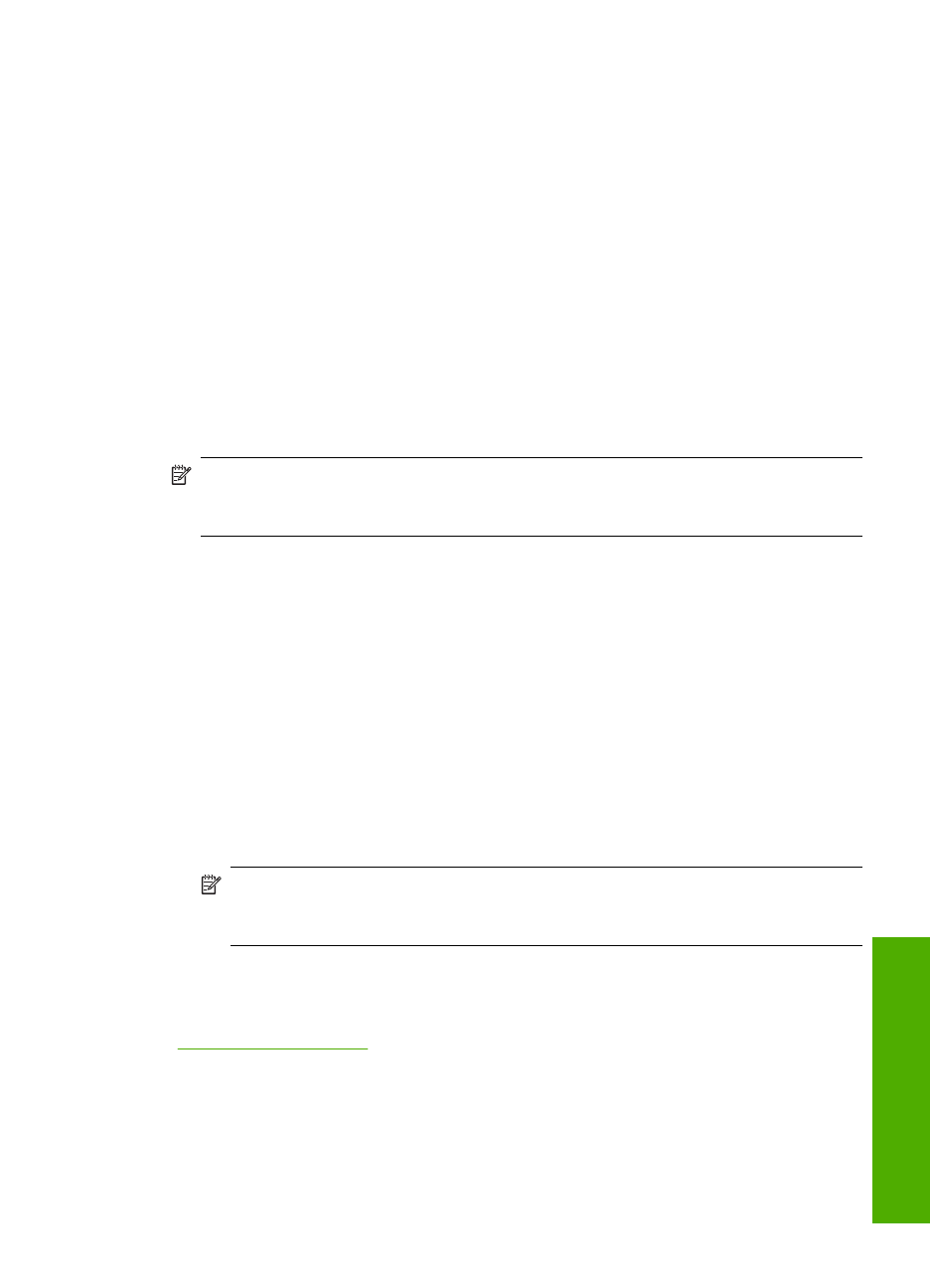
5.
Перейдите
на
вкладку
Возможности
принтера
.
6.
В
раскрывающемся
меню
Тип
бумаги
нажмите
Дополнительно
и
выберите
из
списка
бумагу
HP
для
этикеток
компакт
-
дисков
/
дисков
DVD
.
7.
Нажмите
кнопку
OK
,
а
затем
Печать
или
OK
в
диалоговом
окне
Печать
.
Печать
с
использованием
максимального
разрешения
Используйте
режим
Максимум
dpi
для
печати
высококачественных
четких
изображений
.
Для
получения
всех
преимуществ
режима
Максимум
dpi
используйте
его
для
печати
высококачественных
изображений
,
например
,
цифровых
фотографий
.
При
выборе
режима
Максимум
dpi
программное
обеспечение
принтера
указывает
значение
оптимизированного
разрешения
(dpi),
которое
будет
использоваться
аппаратом
HP All-in-One
для
печати
.
Печать
в
режиме
Максимум
dpi
выполняется
дольше
,
чем
печать
в
других
режимах
,
кроме
того
,
для
нее
требуется
больший
объем
дискового
пространства
.
Примечание
.
Если
при
этом
в
аппарате
также
установлен
фотокартридж
,
качество
печати
повышается
.
Если
фотокартридж
не
входит
в
комплект
поставки
аппарата
HP All-in-One,
его
можно
приобрести
отдельно
.
Печать
в
режиме
максимального
разрешения
1.
Убедитесь
,
что
во
входной
лоток
загружена
бумага
.
2.
В
меню
Файл
используемого
приложения
выберите
Печать
.
3.
Убедитесь
,
что
в
качестве
принтера
выбран
аппарат
HP All-in-One.
4.
Нажмите
кнопку
,
с
помощью
которой
открывается
диалоговое
окно
Свойства
.
В
зависимости
от
используемого
программного
приложения
эта
кнопка
может
называться
Свойства
,
Параметры
,
Настройка
принтера
,
Принтер
или
Предпочтения
.
5.
Перейдите
на
вкладку
Возможности
принтера
.
6.
В
ниспадающем
меню
Тип
бумаги
нажмите
Другой
...
и
выберите
требуемый
тип
бумаги
.
7.
В
ниспадающем
списке
Качество
печати
выберите
пункт
Максимум
dpi
.
Примечание
.
Для
того
чтобы
определить
максимальное
разрешение
,
с
которым
аппарат
HP All-in-One
будет
выполнять
печать
,
нажмите
Разрешение
.
8.
Задайте
остальные
требуемые
параметры
печати
,
затем
нажмите
кнопку
OK
.
См
.
также
Печать
на
обеих
сторонах
страницы
Аппарат
HP All-in-One
поддерживает
двустороннюю
печать
в
ручном
режиме
.
При
печати
на
обеих
сторонах
листа
используйте
достаточно
плотную
бумагу
,
чтобы
изображения
на
обратной
стороне
не
просвечивали
.
Выполнение
специальных
заданий
на
печать
43
Печать
Содержание
- 4 Содерж
- 5 HP
- 6 Техническая
- 7 Информацию; Сп
- 9 Копирование; HP Photosmart; Описание; Обзор
- 10 Кнопки; Вкл
- 12 Цифра
- 15 Readme; Источн
- 17 Приемы
- 19 Windows
- 21 letter
- 22 уз
- 23 supplies; Примечание
- 26 Legal
- 28 Совет
- 33 Печать
- 34 Задание
- 40 OK
- 42 Выполнение; DVD
- 45 Работа
- 53 Internet Explorer; Options; PowerPoint
- 56 Изменение; зование
- 59 Сканирование; Контроль; Ск
- 60 Сканир
- 61 OCR
- 63 Чистка; Внимание; Обслужи
- 64 Очистка
- 65 Letter
- 72 Результат
- 73 Хранение; установки
- 75 support
- 77 legal
- 80 Удаление; Поверхность
- 82 Заказ; Страна
- 83 Советы; Неполадки; Устр
- 84 бумаге; странение
- 86 Аппарат
- 94 Plug
- 95 Сообщения
- 104 Причина
- 106 dpi
- 113 Страницы
- 124 Readiris; Ошибки; Мигающие
- 128 Несоответствие; Contact HP
- 134 не; Сбой
- 135 Неправильное
- 136 Заканчиваются
- 137 Требуется
- 138 Выравнивание
- 143 Если; Гар
- 144 Поддержка; Период
- 146 Упаковка
- 149 Технические; Требования; Характеристики
- 150 Тех
- 155 Указатель; Символы; Указате
- 156 Ука